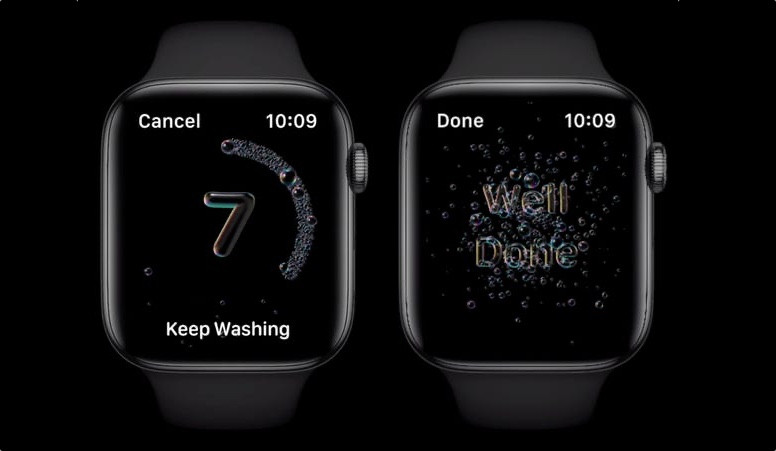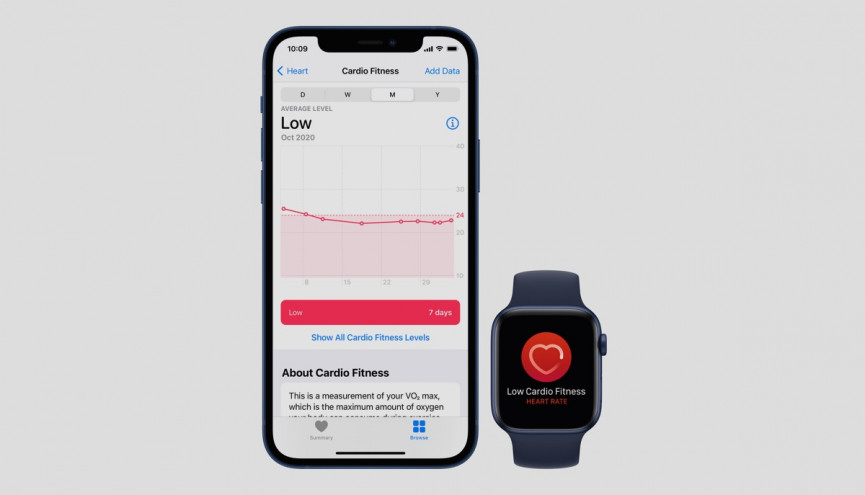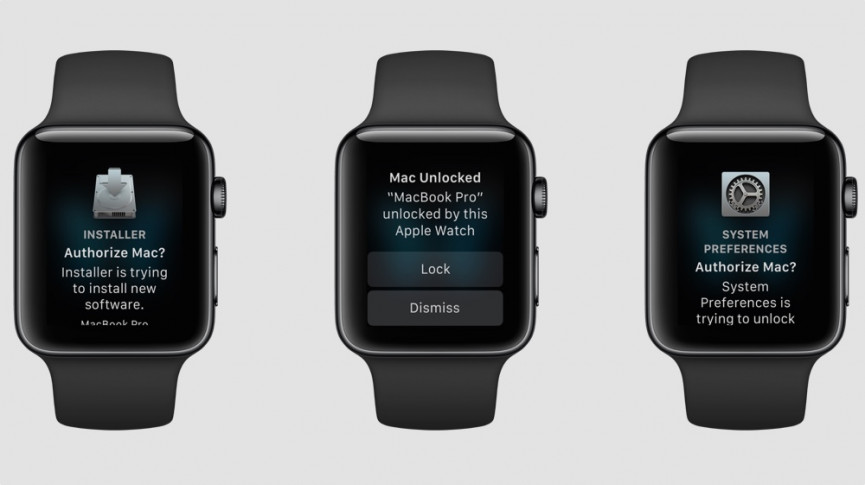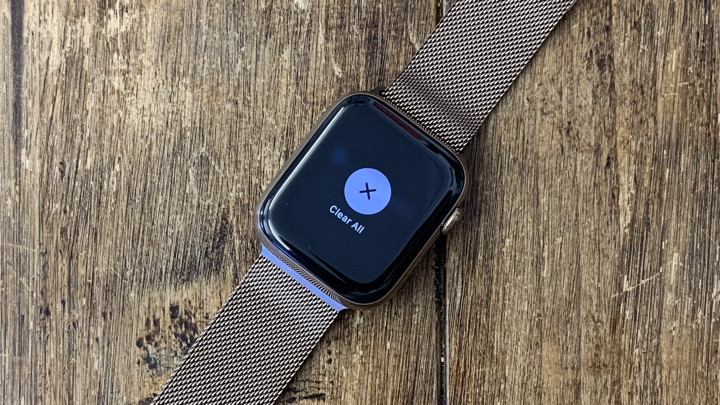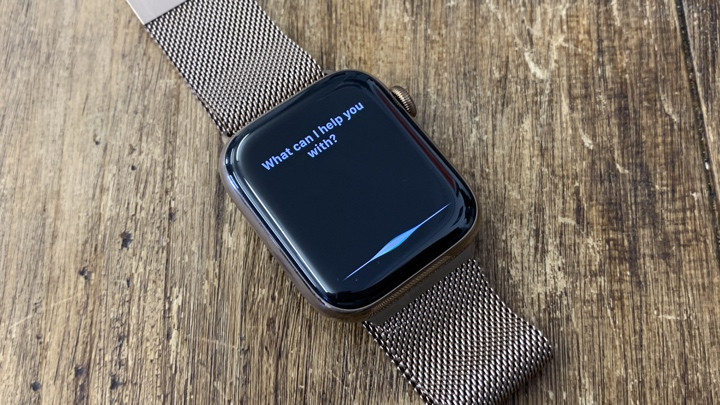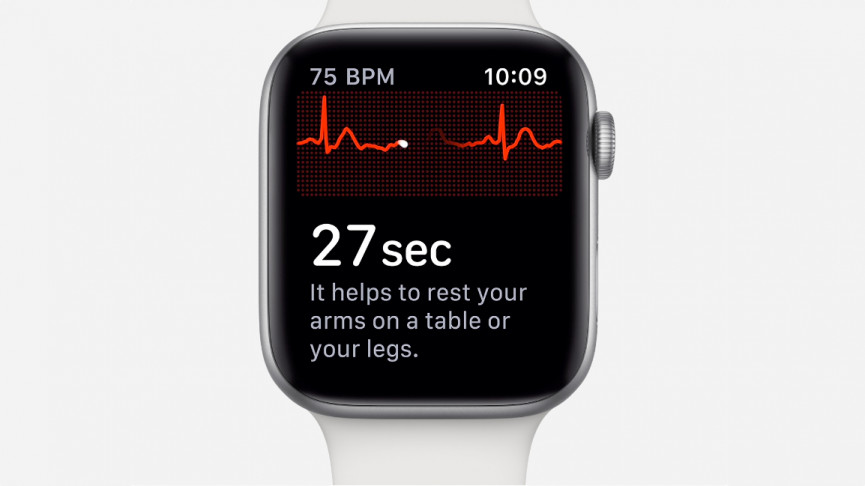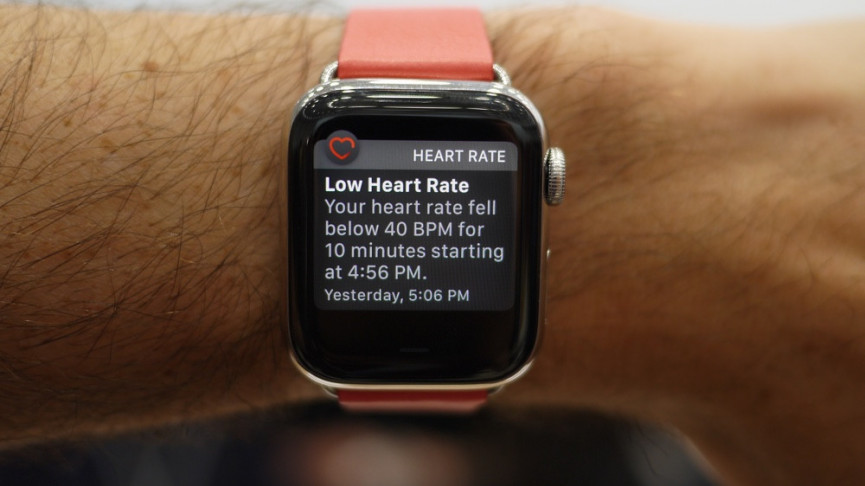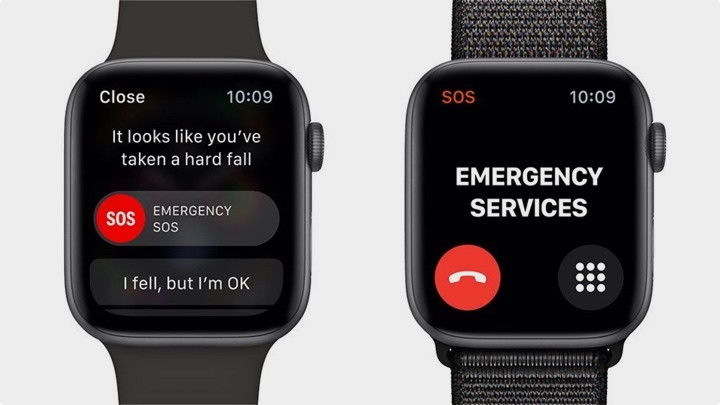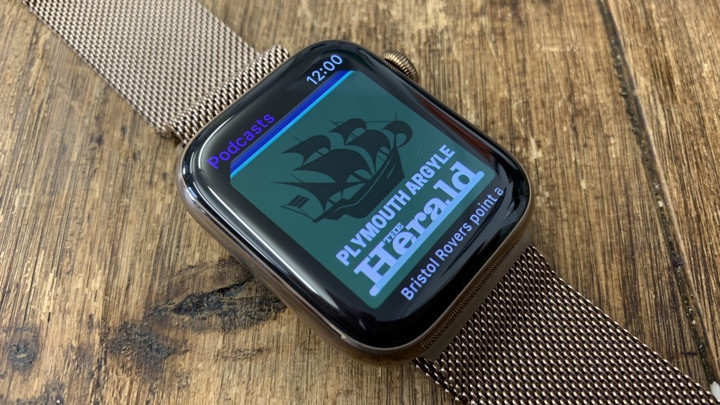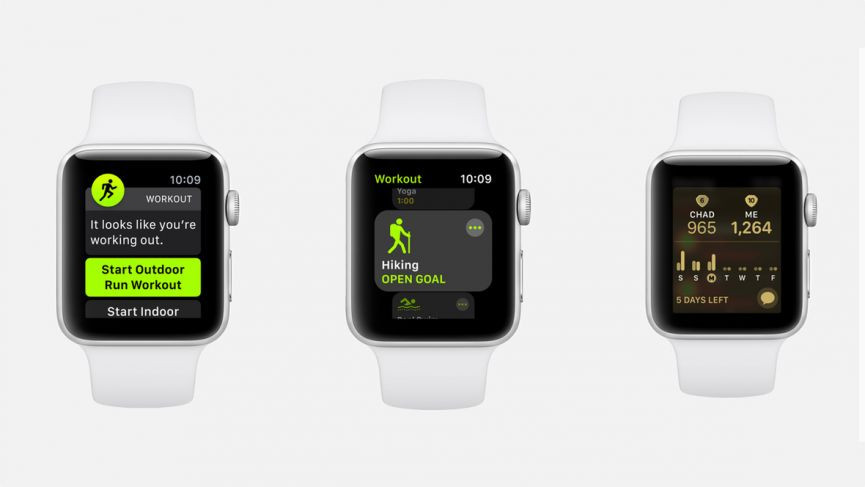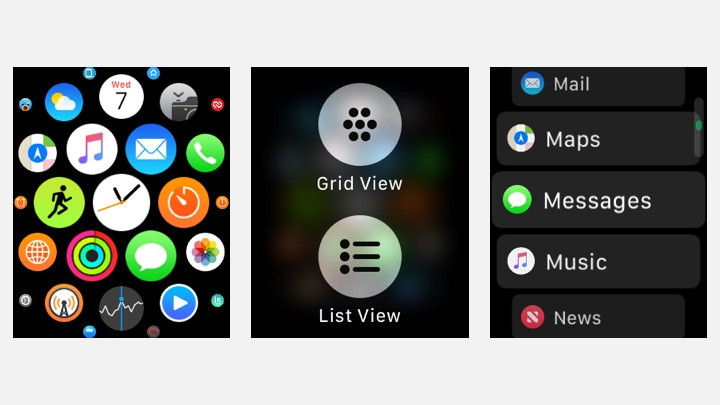احتمالا زمانی که این مطلب را باز میکنید، یکی از ساعتهای فوق العاده اپل دور مچ شما بسته شده باشد. آیا تمام ویژگیهای اپل واچ را میشناسید؟
در ادامه سعی کردیم تا تمام نکات، ترفندها و ویژگیهای مخفی ساعت را به شما نشان دهیم. امروز واچ OS هفت تقریبا روی تمام ساعتهای اپل نصب شده است.
ویژگیهای سیستم عامل اپل هر روز بیشتر از قبل گسترش مییابد. آیا ویژگیهای واچ OS تا نسخه ۶ را تمام و کمال میشناسید؟ سوار قایق هستیم و دریا تمام نمیشود!
اپل واچ چه کارهایی انجام میدهد؟
- نمایش ناتفیکیشنها و امکان خواندن پیامها
- ردیابی تناسب اندام (کالری، زمان تمرین، زمان استراحت)
- ردیابی تناسب اندام
- نظارت بر ضربان قلب
- تشخیص ضربان قلب نا منظم
- زمین خوردن شخص را تشخیص میدهد
- حسگر ECG (نسل ۴، ۵ و ۶)
- حسگر سطح اکسیژن خون (نسل ۶)
- ردیاب GPS
- برقراری تماس و دریافت پیام بدون حضور تلفن همراه (نسخه LTE با پشتیبانی اپراتور)
- مسیریابی قدم به قدم
- دستیار صوتی سیری، زنگ ساعت، تایمر، همگام شدن با ریمایندر تلفن همراه (یادآوری کارهای مهم)
- نمایش ساعت!
۱. ردیابی خواب (واچ OS 7)
با معرفی نسل هفتم سیستم عامل واچ OS این ساعت خواب شما را ردیابی میکند. شما باید تنظیمات بِدتایم (Bedtime) یا زمان خواب را تنظیم کنید.
این تنظیمات، قبل از خواب آیفون و ساعت را در حالت سکوت قرار میدهند. ردیابی خواب به تمام جزئیات و شرایط خواب توجه نمیکند. تنها زمان و عمق خواب را در نظر میگیرد.
برای ردیابی مراحل خواب و کیفیت خواب باید زمان بیشتری منتظر بمانیم. تا آن زمان، امکان استفاده از برنامههای اتواسلیپ (Autosleep) و پیلو (pillow) نیز وجود دارد.
۲. دستهای خود را درست و کامل بشویید
بعد از همه گیری کرونا، مسائل بهداشتی به اولویت جهانی تبدیل شد. برای پیشگیری از کابوس چینی باید مطمئن شوید که دست خود را کامل و به مدت کافی شستهاید.
از زمانی که شیر آب را باز میکنید، یک تایمر با حباب شروع به شمردن میکند. ساعت اپل میتواند شستن دستها را به شما یادآوری کند.
برای این کار تنظیمات را باز کنید، بخش عمومی (General) را پیدا و تنظیمات شستن دست را آنطور که میخواهید تنظیم کنید.
۳. بالاترین سطح اکسیژن خون را بررسی کنید
یک ویژگی جدید است که به همراه نسخه ۷ سیستم عامل ساعت اپل میآید. این ویژگی را در برنامه تناسب اندام یا فیتنس پیدا میکنید.
به عنوان بخشی از آمار تمرینات هوازی نوشته میشود. این عدد بر اساس ضربان قلب و مکانی که قرار دارید شکل میگیرد.
چرا که سطح اکسیژن خون با ارتفاع از سطح دریا ارتباط مستقیم دارد. اگر VO2 پایین بیاید، ساعت به شما میگوید که برای دویدن از خانه خارج شوید!
۴. هشدارهای تناسب اندام
واچ OS برای اولین بار VO2 مکس را به برنامه تناسب اندام خود وارد کرد. این عدد به شکل کلی جا به جایی اکسیژن در خون را نمایش میدهد.
بدن شما به خوبی اکسیژن را به اعضای بدن میرساند؟ VO2 مکس جواب این سوال را به شما میگوید. ورزشکاران حرفهای از آن استقبال میکنند.
مردم عادی با توجه به این اعداد سبک زندگی خود را تحت نظر میگیرند. مردمی که فعالیت کمی دارند باید فکری برای بالا بردن VO2 مکس داشته باشند.
این ویژگی به شکل پیش فرض فعال نیست. برای فعال کردن آن برنامه اپل هلث (Apple Health) را در آیفون باز کنید.
بخش خلاصه (Summary) را باز کنید، سپس تمرین هوازی (Cardio Fitness) را انتخاب و تنظیمات (Set Up) را لمس کنید.
۵. به اشتراک گذاشتن صفحه ساعت
سیستم عامل واچ OS 7 و ساعتهای نسل ششم اپل با دنیایی از صفحه ساعتهای جدید به بازار آمدند. امروز میتوانید موارد مورد علاقه خود را با خانواده و دوستان به اشتراک بگذارید.
برای این کار، انگشت خود را روی گزینه مورد علاقه نگه دارید. درست همانطور که برای تغییر دادن آن، کار را انجام میدهید.
دکمه اشتراک گذاری (Share) دیده میشود. از این طریق میتوانید ساعت را ارسال کنید و کنار آن متنی را بنویسید.
به اشتراک گذاری صفحه ساعت تنها مربوط به تصویر مورد نظر نیست. تمام تنظیمات ساعت منتقل خواهد شد. در نتیجه مخاطب عزیز شما تصویر را در کنار تنظیمات دریافت میکند.
۶. از “اپ داک” استفاده کنید
این ویژگی به واچ OS 3 باز میگردد. امروز شما میتوانید با فشردن دکمه کناری، تمام برنامههای باز را مشاهده کنید.
قطعا به استفاده از این ویژگی نیاز پیدا میکنید. برنامههای پر کاربرد شما باید در این قسمت قرار بگیرد. چرا که ساعت آنها را در اولویت قرار میدهد.
این بخش به خوبی شخصی سازی میشود. طرز کار آن شبیه به عملکرد چند وظیفهای یا مولتی تسکینگ (Multitasking) در آیفون است.
اگر برنامههایی که اخیرا باز شده است را نیاز ندارید، برنامههای مورد علاقه خود را در این قسمت قرار دهید. در ادامه میتوانید ترتیب قرار گرفتن هر برنامه را مشخص کنید.
برای تغییر وضعیت هر برنامه، کلید کناری را فشار دهید، انگشت خود را روی برنامه مورد نظر نگه دارید و گزینه کیپ این داک (Keep in Dock) را انتخاب کنید.
برای حذف هر برنامه، آن را به سمت چپ بکشید و گزینه ضربدر قرمز رنگ را لمس کنید.
۷. قفل مک را به کمک ساعت باز کنید
اگر پشت تمام گجتهای شما سیب گاز زده باشد، به خوبی با یکدیگر همگام میشوند. اما چطور؟ با داشتن اپل واچ دیگر نیازی به تایپ کردن رمز عبور نیست.
برای این کار مک بوکهای تولید شده قبل از سال ۲۰۱۳ پشتیبانی نمیشوند. حداقل سیستم عامل مورد نیاز سیرا ۱۰.۱۲ است.
برای جفت شدن ساعت با مک بوک، هر دو باید از یک حساب آیکلاود استفاده کنند. در ادامه تنظیمات سیستم (System preferences) را باز کنید.
بخش امنیت و حریم خصوصی (Security & Privacy) را انتخاب و بخش تنظیمات عمومی (General) را پیدا کنید. در این قسمت میتوانید انتخاب کنید که ساعت، قفل مک را باز کند.
البته به طور کلی باید تایید اعتبار دو مرحلهای یا رمز عبور دو مرحلهای در مک شما فعال باشد. بخش امنیت سیستم (System Security) را باز کنید، سپس به تنظیمات حساب آیکلاود بروید، جزئیات حساب (Account Details) را انتخاب و امنیت (Security) را پیدا کنید.
۸. از حالت بِدساید استفاده کنید
حالت بدساید (BedSide) حالتی است که ساعت شما درست مانند یک ساعت کوچک در کنار تخت عمل میکند. زمانی که ساعت را از مچ دست خود باز کرده باشید، به کار میآید.
اپل واچ میتواند خواب شما را ردیابی کند از طرفی شاید تمام مردم با ساعت دور مچ به هنگام خواب راحت نباشند. ساعت را به پهلو بچرخانید تا حالت بدساید فعال شود.
اگر این حالت برای شما جذاب است، میتوانید از پایه شارژ اپل برای استفاده همیشگی از بدساید استفاده کنید.
۹. بهروزرسانی به آخرین سیستم عامل
برای بهترین عملکرد، به جدیدترین نسخه سیستم عامل نیاز داریم. البته هر بار که اپل یک بهروزرسانی معرفی میکند، پیامی روی صفحه نمایش داده میشود.
شاید پیام را نادیده بگیرید و بعدا بهروزرسانی را به یاد بیاورید. به هرحال برای بررسی بهروزرسانی به برگه مای واچ (My Watch) در برنامه واچ (Watch) بروید.
تنظیمات عمومی (General) را انتخاب کنید. بخش بهروزرسانی نرم افزار (Software update) را پیدا کنید. راهنمای بهروزرسانی را دنبال کنید و کار انجام میشود.
۱۰. با اپل واچ به موسیقی گوش کنید
پخش آنلاین موسیقی از طریق اپل موزیک مستقیم به ساعت شما میآید. این ویژگی به لطف ارتباط تلفن همراه ممکن میشود.
البته که همچنان میتوانید موسیقی را با فرمت MP3 به ساعت اضافه کنید. ساعت با ایرپاد همگام میشود. برای این کار باید برنامه واچ (Watch) را باز کنید و سپس به بخش موسیقی (Music) بروید.
در این قسمت چند گزینه رو به روی شما قرار میگیرد. میتوانید چند فهرست برای پخش انتخاب کنید. بر اساس ویژگیهای مختلف میتوانید فهرستهای مختلف ایجاد کنید.
برای پخش موسیقی از طریق اپل واچ به یک هدفون بیسیم نیاز دارید. اگر هدفون متصل نباشد، یک پنجره به شما نمایش داده میشود که هدفون را متصل کنید.
با سرویس اپل موزیک میانه خوبی ندارید؟ مشکلی نیست، برنامه اپل واچ اسپاتیفای را نصب کنید. میتوانید از داخل برنامه به مجموعه مورد علاقه خود در اسپاتیفای دسترسی داشته باشید.
۱۱. پاک کردن تمام ناتفیکیشنها
اگر ناتفیکیشنهای زیادی برای شما میآید. پاک کردن تک به تک آنها کار دشواری است. میتوانید انگشت خود را از بالا به سمت پایین بکشید تا تاریخچه ناتفیکیشنها پاک شود.
انگشت خود را روی صفحه نگه دارید. گزینه پاک کردن تاریخچه به شما نمایش داده میشود. با انتخاب گزینه میتوانید تمام ناتفیکیشنها را پاک کنید.
۱۲. زنگ ساعت و تایمر
تنظیم زنگ ساعت آنطور که به نظر میرسد، ساده نیست. البته که میتوانید برنامه ساعت را باز کنید، به بخش آلارمها (Alarms) بروید و ساعت را تنظیم کنید، اما کار به اینجا تمام نمیشود.
جزئیات زیادی وجود دارد که میتوانید آنها را بررسی کنید.
۱۳. از دستیار صوتی سیری کمک بگیرید
بعد از واچ OS 5 پیشرفت زیادی در عملکرد دستیار صوتی اپل ایجاد شد. سیری از طریق یادگیری ماشین اطلاعات بیشتری را به شما میدهد. مانند: ضربان قلب در زمان تمرین یا امتیاز تیم مورد علاقه شما.
در آخرین نسخه از سیستم عامل واچ OS برقراری ارتباط با سیری و چت با آن بهبود یافته است. دیگر نیازی به عبارت هِی سیری نیست.
تنها با بلند کردن مچ، دستیار سیری فعال خواهد شد. راه دیگری نیز وجود دارد، تنها دکمه چرخان را فشار دهید و نگه دارید.
۱۴. نحوه خاموش کردن سیری
شاید این دستیار صوتی برای همه مفید نباشد. میتوانید آن را خاموش کنید. برای انجام این کار، تنظیمات را باز کنید و به بخش تنظیمات عمومی (General) بروید.
بخش مربوط به سیری (Siri) را پیدا کنید. در ادامه با جا به جایی گزینه جلوی سیری، خاموش میشود.
۱۵. از صفحه اسکرین شات بگیرید
اگر همزمان دکمه چرخان و دکمه پایین آن را فشار دهید، از صفحه عکس گرفته میشود. تصویر گرفته شده در آیفون ذخیره خواهد شد.
آیا این ویژگی غیر فعال است و به آن نیاز دارید؟ برنامه واچ را باز کنید، تنظیمات عمومی را پیدا کنید، با گزینه جلوی اسکرین شات، میتوانید آن را خاموش یا روشن کنید.
۱۶. اطلاعات مربوط به حسگر ECG را بخوانید
یکی از ویژگیهای جدید که با نسل چهارم ساعتهای اپل معرفی شد، ویژگی نوار قلب یا ECG بود. این ویژگی سلامت قلب شما را تحت نظر میگیرد.
اگر مشکلی در دریچه قلب شما وجود داشته باشد، آن را به خوبی نمایش میدهد.
۱۷. زیر چشمی به ساعت نگاه کنید
میخواهید بدون بلند کردن مچ به ساعت نگاه کنید؟ دکمه چرخان را به سمت بالا بچرخانید. نمایشگر به جای کامل روشن شدن، کم کم روشن میشود.
شاید عجیب به نظر برسد اما به هر حال یک ویژگی به حساب میآید.
۱۸. اپل واچ را از آیفون جدا کنید
آیفون جدید را به خانه آوردهاید؟ شاید اپل واچ قدیمی خود را هدیه میکنید. به هرحال باید آن را از تلفن همراه خود جدا کنید.
برای این کار برنامه واچ را باز کنید. برگه ساعت من (My Watch) را انتخاب کرده و “I” را لمس کنید. در ادامه گزینه جداسازی اپل واچ (Unpair Apple Watch) را انتخاب کنید.
برای باز گرداندن ساعت به تنظیمات کارخانه مراحل زیر را دنبال کنید: تنظیمات، تنظیمات عمومی (General)، ری استارت (Reset)، پاک کردن تمام محتوی و تنظیمات (Erase All Content and Settings) را انتخاب کنید.
۱۹. تغییر واکنش ساعت به حرکت مچ دست
فهرست تنظیمات اپل واچ را باز کنید. ویژگی ریست رِیز (Wrist Raise) را روشن کنید. چندین گزینه برای شخصی سازی آن وجود دارد. گزینه مناسب خود را انتخاب کنید.
میتوانید تنظیم کنید که با بلند کردن مچ، برنامهای که دو دقیقه پیش باز بود، نمایش داده شود. همچنین میتوانید کار را از داخل برنامه اپل واچ در آیفون انجام دهید.
تنظیمات عمومی (General) را باز و بخش وِیک اسکرین (Wake Screen) را پیدا کنید. گزینههایی برای شخصی سازی مشاهده میشود.
۲۰. تعویض و تغییر بند ساعت
یکی از مواردی که ساعت اپل را به اوج رساند، بندهای آن است. تغییر بند ساعت، از تکراری شدن آن جلوگیری میکند.
هر فصل و هر مهمانی بند مناسب خود را به همراه دارد. دختر و پسر تفاوتی ندارد از هر رنگ و با هر جنس که بخواهید، پیدا میشود.
البته بندهای مخصوص اپل کمی گران است. محصولات شرکتهای تولید کننده لوازم جانبی، قیمت کمتری دارند. ابعاد ساعت از نسل چهار تغییر کرد اما همچنان از بندهای قدیمی پشتیبانی میکند.
۲۱. از مکث خودکار استفاده کنید
به هر دلیلی ممکن است در میان دویدن، بایستید. با ایستادن شما، ردیابی تناسب اندام نیز باید متوقف شود. برای توقف و ادامه خودکار باید این ویژگی را فعال کنید.
برنامه اپل واچ را در آیفون باز کنید. به قسمت ساعت من (My Watch) بروید. سپس گزینه ورکاوت (Workout) را انتخاب کنید.
در قسمت باز شده میتوانید توقف و شروع خودکار را فعال کنید.
۲۲. قفل ساعت را از طریق آیفون باز کنید
میتوانید قفل اپل واچ خود را به کمک آیفون یا برعکس، باز کنید. برای این کار به برنامه واچ (Watch) بروید. قابلیت باز کردن قفل با آیفون (Unlock With iPhone) را روشن یا خاموش کنید.
۲۳. از اپل واچ قدیمی به عنوان ردیاب بچه استفاده کنید
در سیستم عامل واچ OS 7 میتوانید اپل واچ قدیمی خود را به اپل آیدی معرفی کنید تا به عنوان ردیاب کودک استفاده شود.
متاسفانه نسل اول و دوم ساعت از این ویژگی پشتیبانی نمیکند. چراکه ساعتهای نسل سوم به بعد پشتیبانی از LTE را به همراه دارند.
در ادامه باید تنظیمات ساعت را در حالت “برای یکی از اعضای خانواده” (Set Up for a Family Member) قرار دهید.
البته که توجه کنید اپراتور کشوری که در آن زندگی میکنید، باید از ارتباط ساعت هوشمند پشتیبانی کند.
۲۴. اکسیژن خون را اندازه بگیرید
نسل ۶ ساعتهای اپل حسگر سطح اکسیژن خون را به همراه دارند. به خوبی میتوانید سطح اکسیژن را اندازه گیری کنید.
البته ساعت اپل این کار را به شکل خودکار انجام میدهد. میتوانید سابقه حسگر سطح اکسیژن را در برنامه اپل هلث مشاهده کنید.
۲۵. ناتفیکیشنها را با لرزش هاپتیک از دست ندهید
میتوانید لرزش هاپتیک را فعال کنید تا ناتفیکیشنها با یک لرزش کوچک همراه باشند. تنظیمات را باز کنید، قسمت صدا و هاپتیک را پیدا و لرزش هاپتیک (Haptic) را فعال کنید.
۲۶. هشدار کم شدن ضربان قلب
اپل سلامت قلب شما را جدیتر از هر زمانی دنبال میکند. اگر ضربان قلب شما از حالت عادی به مقدار مشخصی کمتر شود، اخطار میدهد.
این اخطار را باید از تنظیمات، بخش ضربان قلب فعال کنید. با روشن کردن آن، از شما محدوده ضربان پرسیده میشود. زمانی که از آن آستانه مشخص عبور کنید، صدای اپل واچ به آسمان میرود.
۲۷. از برنامه تنفس استفاده کنید
اگر در طول روز با استرس رو به رو میشوید، برنامه تنفس اپل (Apple Watch Breathe) را باز کنید. این برنامه با یک روند جذاب، تنفس شما را به حالت عادی باز میگرداند.
میتوانید مدت زمان مورد نظر برای تمرین تنفس را انتخاب کنید. البته که جزئیات تنفس هم قابل تنظیم است. برای مثال: چند تنفس در دقیقه میخواهید؟
چند نوع ناتفیکیشن روی مچ شما نمایش داده میشود. لرزش هاپتیک شما را خبر دار میکند. در نهایت تنظیمات این برنامه از طریق تلفن همراه نیز قابل انجام است.
۲۸. تمرینات خود را به هم زنجیر کنید
برای جا به جا شدن بین هر تمرین در حالت عادی، باید با ساعت کُشتی بگیرید. برای این که دست خیس شما کمتر به نمایشگر برخورد کند، اپل کار را ساده کرد.
برای جا به جا شدن بین تمرینات، صفحه را به سمت راست بکشید و دکمه + را فشار دهید.
۳۰. به اشتراک گذاشتن حلقه فعالیت
اپل فعالیتهای شما را به شکل حلقه نشان میدهد. نام آن حلقههای فعالیت (Activity Rings) است. هر حلقه یک مدت زمان مشخصی دارد.
میتوانید مدت زمان هر حلقه را تغییر دهید و یا هدف آن را بیشتر یا کمتر کنید. حالا در پاسخ به محصولات فیتبیت و گارمین وضعیت تناسب اندام خود را بهبود میبخشد.
بعد از کامل شدن هر حلقه، میتوانید حلقه خود را به دوستان خود ارسال کنید. برای این کار ابتدا باید دوستان خود را به برنامه تناسب اندام اضافه کنید.
برای این کار تلفن همراه خود را بردارید، برنامه فعالیت (Activity) را باز کنید، گزینه اشتراک گذاری (Sharing) را انتخاب کرده و گزینه + را لمس کنید.
با لمس آن شماره تلفنهای شما نمایش داده میشود. هر کدام از آنها را که میخواهید، اضافه کنید. به ساعت باز میگردیم.
برنامه فعالیت (Activity) را در ساعت باز کنید. برای مشاهده فعالیت دوستان خود، صفحه را به راست بکشید. همچنین میتوانید در مورد فعالیت دوستان خود نظر بدهید.
۳۱. هدف مقدار تحرک روزانه را تغییر دهید
این مقدار با مقدار کالری سوزانده شده در هر روز ارتباط مستقیم دارد. اگر برای یک مدت طولانی از یک هدف مشخص استفاده کنید، بدن شما عادت میکند.
عادت به نوع ثابت تمرین، تاثیر آن را کاهش میدهد. ساعت اپل هر چند مدت یک بار از وضعیت تمرینی شما خبر میدهد. به کمک ساعت و بدون نیاز به آیفون میتوانید هدف حرکت را تغییر دهید.
برنامه فعالیت (Activity) را باز کنید. انگشت خود را روی حلقه فعالیت نگه دارید. هدف روزانه ما به شکل صفحهای باز میشود. میتوانید آن را تغییر دهید.
تغییر آسان هدف برای کسانی که در مدت کوتاه آن را بالا و پایین میبرند، بسیار مفید است.
۳۲. استفاده از تصاویر به عنوان صفحه ساعت
در حالت پیش فرض ساعت اپل، تصاویر را از پوشه “مورد علاقه” (Favorites) انتخاب میکند. به کدام تصاویر علاقه دارید؟ از دکمه قلب در پایین تصویر، آن را به فهرست مورد علاقه خود اضافه کنید.
اگر تمام آلبوم را انتخاب کنید، ساعت به شکل تصادفی از بین تصاویر انتخاب میکند. امکان انتخاب یک عکس ثابت نیز وجود دارد.
میتوانید تصاویر را در حالت کالیدوسکوپ زیر عقربههای ساعت ببینید. نحوه ویرایش تصویر به سلیقه شما است.
۳۳. کنترل پخش موسیقی
کمی قبل با نحوه اضافه کردن موسیقی به ساعت اپل آشنا شدهاید. شما میتوانید پخش موسیقی را از طریق ساعت کنترل کنید.
تلفن هوشمند شما از طریق کابل یا NFC به سیستم صوتی خانگی متصل است. شما در خانه برای کارهای مختلف جا به جا میشوید. هر بار برای تغییر موسیقی کنار دستگاه رفتن، کار مناسبی نیست.
ساعت اپل درست مانند یک ابر قهرمان شما را نجات میدهد. تغییر موسیقی، کم و زیاد کردن صدا و چند مورد دیگر از طریق ساعت ممکن میشود. آنها را امتحان کنید.
۳۴. کم و زیاد کردن صدای ایرپاد
ایرپاد به تلفن همراه متصل میشود. به کمک ساعت اپل، برای کم و زیاد کردن صدا نیازی به استفاده از تلفن همراه نیست. سیری به شما کمک میکند اما ساعت یک راه آسان پیش پای شما میگذارد.
از واچ OS 4 یک ویژگی به ساعت اپل اضافه شد که بتوانید موسیقی در حال پخش را مشاهده کنید. با چرخاندن دکمه چرخان، صدا کم و زیاد میشود.
۳۵. تشخیص سقوط
اپل این ویژگی را با اپل واچ سری ۴ معرفی کرد. جالب است بدانید که به شکل پیش فرض روشن نیست. خود شما باید آن را فعال کنید.
با روشن کردن این ویژگی، ساعت غش کردن شما را تشخیص میدهد و کارهای مناسب را انجام میدهد. تشخیص سقوط تنها در حالتی به شکل خودکار فعال میشود که بیشتر از ۶۵ سال سن داشته باشید.
نکته: ساعت سن شما را تشخیص نمیدهد. باید سن خود را در برنامه سلامتی اپل وارد کنید. به هر حال اگر از بیماری خاص رنج میبرید یا به هر دلیلی به فعال کردن آن نیاز دارید مسیر زیر را دنبال کنید.
برنامه ساعت (Watch App) را از آیفون باز کنید. برگه ساعت من (My Watch) را انتخاب و قسمت موارد اورژانسی (Emergency SOS) را باز کنید.
برای پیدا کردن تشخیص سقوط (Fall Detection) صفحه را به پایین بکشید. اپل میگوید: ممکن است ساعت در مورد کسانی که ورزشهای سنگین انجام میدهند، فرق بین سقوط و حرکت را تشخیص ندهد.
به هرحال شما باید تصمیم بگیرید که چه برخوردی داشته باشید.
۳۶. بررسی حجم اینترنت مصرف شده
اگر ساعت شما جدا از تلفن همراه به اینترنت متصل میشود، یعنی هزینه اینترنت نیز جداگانه محاسبه میشود. کدام برنامه حجم بیشتری مصرف میکند؟
برای جواب به این سوال: برنامه همراه (Companion App) را باز کنید. در فهرست ارتباط سلولار گزینه نمایش اطلاعات (See the information) را انتخاب کنید.
مقدار حجم اینترنت استفاده شده در یک دوره اخیر قابل مشاهده است.
۳۷. بررسی فضای ذخیره سازی
ساعت اپل یک فضای ذخیره سازی داخلی با مقدار مناسب در اختیار دارد. در این فضا برنامهها، ایمیلها و موسیقی ذخیره میشود.
شما چه مقدار از این فضا را استفاده کردهاید؟ برای مشاهده این اطلاعات برنامه همراه (Companion App) را باز و قسمت عمومی (General) را پیدا کنید. در ادامه گزینه استفاده (Usage) را انتخاب کنید.
در این قسمت مقدار فضای استفاده شده و مقدار فضای مورد استفاده هر برنامه نمایش داده میشود.
۳۸. تغییر اندازه فونت
برخی از کاربران از ساعت هوشمند برای خواندن ناتفیکیشنها و دیگر موارد استفاده میکنند. این گروه از افراد میتوانند برای مطالعه راحتتر، اندازه فونت را تغییر دهند.
تنظیمات (Settings) را لمس کنید و به بخش روشنایی و اندازه متن (Brightness & Text Size) بروید. در این بخش تنظیمات مربوط به ابعاد فونت دیده میشود.
۳۹. نحوه خارج کردن آب از ساعت
سری دو اپل واچ و مدلهای جدیدتر این ساعت ضد آب است. اپل از راه و روشی جالب برای خارج کردن آب استفاده میکند.
برای کمک گرفتن از آن ویژگی در حالت دستی، به صفحه اصلی ساعت باز گردید. صفحه را از پایین به سمت بالا بکشید. در میان گزینهها، یک قطره آب وجود دارد.
آن قطره را فشار دهید. سپس برای انجام کار از شما خواسته میشود که دکمه چرخان را بچرخانید تا آب خارج شود.
پیشگیری بهتر از درمان است. پیشنهاد میکنیم قبل از رفتن به حمام یا استخر، گزینه قفل آب را فعال کنید. این کار صفحه را قفل میکند تا لمس ناخواسته انجام نشود.
۴۰. آیفون خود را پیدا کنید
آیفون خود را گم کردهاید؟ تا زمانی که ساعت اپل را به همراه دارید، مشکلی نیست. اپل واچ برای پیدا کردن تلفن همراه به شما کمک میکند.
از پایین صفحه به سمت بالا بکشید. گزینه “پینگ آیفون” (Ping iPhone) را لمس کنید تا ساعت دوباره به آیفون متصل شود.
بار دیگر دکمه را لمس کنید و نگه دارید. در ادامه فلش LED ساعت چشمک میزند تا بتوانید آن را ببینید. از طرف بلندگو نیز صدایی شنیده میشود.
۴۱. پاسخ به پیام
ساعت اپل صفحه کلید ندارد. احتمالا هرگز یک صفحه کلید در ساعت نداشته باشیم. در ادامه راههای جالبی برای پاسخ به پیامها وجود دارد.
میتوانید به ساعت دیکته بگویید. علامت میکروفون را لمس کنید تا ساعت حرفهای شما را کلمه به کلمه بنویسد. سیری بهتر از گذشته صدا را تشخیص میدهد اما از زبان فارسی پشتیبانی نمیکند.
۴۲. فورس ریست
اپل میگوید: از این راه به عنوان آخرین راه استفاده کنید. در نتیجه اگر ساعت شما هنگ کرد و راهی نداشتید، دکمه چرخان و دکمه سمت راست را برای ۱۰ ثانیه نگه دارید.
درست مانند راه اندازی دوباره آیفون، لوگو اپل نمایش داده میشود. در ادامه اگر صبر کنید، ساعت کارها را انجام میدهد.
۴۳. ساعت را با دست دیگر ساکت کنید
در جلسات رسمی هر صدایی به بی ادبی شناخته میشود. شاید یک تماس دریافت کنید و مدیر در حال حرف زدن با شما باشد. برای ساکت کردن ساعت بدون حواس پرتی، دست خود را به مدت سه ثانیه روی ساعت بگذارید.
برای فعال کردن این گزینه تنظیمات را باز کنید. قسمت صدا و هاپتیک (Sound & Haptics) را پیدا و گزینه پوشاندن برای سکوت (Cover to Mute) را فعال کنید.
۴۴. از برنامههای دیگر شرکتها در صفحه ساعت استفاده کنید
بعد از معرفی نسل دوم ساعتهای اپل استفاده از صفحه ساعت دیگر شرکتها ممکن شد. در ادامه و با معرفی نسل چهارم ساعتهای این شرکت، اضافه شدن قسمتهایی از برنامههای دیگر به صفحه ساعت ممکن شد.
برای این کار، انگشت خود را روی نمایشگر نگه دارید. انتخاب و تغییر صفحه ساعت باز میشود. گزینه شخصی سازی (Customize) را برای ورود به بخش ویرایش صفحه ساعت انتخاب کنید.
صفحه را به سمت راست بکشید. در این قسمت میتوانید مواردی را اضافه کنید. به تغییر کدام قسمت نیاز دارید؟ آن را لمس کنید.
سپس از کلید چرخان ساعت برای حرکت بین گزینهها کمک بگیرید. در این قسمت میتوانید مواردی از برنامههای دیگر را اضافه کنید.
برای هر قسمت از صفحه ساعت، شرکتهای مختلف گزینههای مختلفی دارند. اگر به ظاهری ساده علاقه دارید، آنها را خاموش به حال خود رها کنید.
صفحه نمایش کوچک ساعت برای این کار مناسب نیست؟ میتوانید از طریق آیفون کار را انجام دهید.
۴۵. حالت تئاتر
با هر بار تکان دادن مچ دست، نمایشگر روشن میشود. روشن شدن نمایشگر ساعت در محیط تاریک اتفاق خوبی نیست.
برای جلوگیری از ناراحتی دیگران، میتوانید حالت تئاتر را فعال کنید. صفحه را به سمت بالا بکشید و گزینه “تئاتر یونانی” (یک گزینه به شکل نماد تئاتر در یونان قدیم) را لمس کنید تا حالت تئاتر فعال شود.
۴۶. تمرین هوازی در باشگاه
برنامه اپل جیم کیت معرفی شد تا ساعت اپل هرچه بهتر با باشگاهها ارتباط برقرار کند. برای کار با هر دستگاه، میتوانید ساعت را در نزدیکی فرستنده NFC آن نگه دارید تا موارد مربوط به شما نمایش داده شود.
به هرحال شرایط فعالیت قلب در زمان دویدن روی تردمیل و استفاده از دوچرخه ثابت تفاوت دارد. ارتباط ساعت و دستگاه این تفاوت را در کالری مصرف شده و دیگر موارد ثبت میکند.
۴۷. انتقال تماس به آیفون
اپراتورهای برتر تماس با ساعت را ممکن میکنند. برخی از آنها یک شماره اختصاصی به ساعت میدهند و برخی دیگر شماره تلفن همراه را با ساعت اپل به اشتراک میگذارند.
ممکن است دوست شما به ساعت شما زنگ بزند. از طرفی شما بخواهید با تلفن همراه به تماس ادامه دهید. برای این کار صفحه تماس را به سمت بالا بکشید. تماس به آیفون منتقل خواهد شد!
۴۸. گوش دادن به پادکست
برنامه پادکست اپل یکی از ویژگیهایی بود که کاربران به آن در ساعت خود نیاز داشتند. در سال ۲۰۱۸ با معرفی نسل پنجم اپل واچ، بالاخره به ساعت رسید.
با بهروزرسانی سیستم عامل ساعت، میتوانید به پادکست مورد علاقه خود گوش کنید. جا به جایی پادکست روی دستگاههای مختلف نیز ممکن است.
پادکست را با مک یا آیفون پخش کنید و ادامه را به ساعت انتقال دهید.
۴۹. کاملتر شدن برنامه تمرین
برنامه تمرین اپل (Workout app) هر سال کاملتر میشود. یکی از بزرگترین قدمهای برای تکمیل آن، واچ OS 5 بود.
از تمرینات هوازی شدید تا اسکی روی برف به مجموعه تمرینهای ساعت اضافه شد. متاسفانه همچنان دقت کافی را به همراه ندارد.
حسگرهای ساعت اپل نوع تمرین شما را به شکل خودکار تشخیص نمیدهند. تنها به شما یادآوری میکند که ردیابی ورزش را آغاز کنید
سپس با توجه به نوع تمرین، ضربان قلب و دیگر موارد را ردیابی خواهد کرد. با تمام شدن تمرین، ساعت نیز ردیابی را متوقف خواهد کرد.
۵۰. حالت ذخیره انرژی
باتری ساعت با سرعت زیاد خالی میشود؟ در صفحه اصلی، انگشت خود را به سمت بالا بکشید. مرکز کنترل نمایش داده میشود.
اولین نماد در مرکز کنترل، وضعیت باتری را نمایش میدهد. آن را لمس کنید تا دکمه ذخیره انرژی به شما نمایش داده شود.
۵۱. تغییر در نمایش ناتفیکیشنها
در حالت پیش فرض، ساعت هر پیامی را که در آیفون نمایش داده شود را تکرار میکند. شما میتوانید تنظیمات آیفون و ساعت را از یکدیگر جدا کنید.
نمایش دوباره هر ناتفیکیشن آزاردهنده خواهد بود. برنامه ساعت اپل (Apple Watch) را از آیفون کرده و قسمت ناتفیکیشنها را باز کنید.
صفحه را به پایین بکشید تا گزینه “تکرار ناتفیکیشنهای آیفون” (Mirror iPhone Alerts) را پیدا کنید. در این قسمت ناتفیکیشن برنامههای ناخواسته را خاموش کنید.
۵۲. تنظیم برای کاربران چپ دست
دکمه چرخان ساعت برای دوستان چپ دست مناسب نیست. ساعت را روی مچ سمت راست خود ببندید و شرایط آن کاربران را بازسازی کنید. آزار است.
با این حال میتوانید شرایط را کمی بهتر کنید. در برنامه همراه (Companion) آیفون بخش تنظیمات عمومی را انتخاب و قسمت جهت ساعت را باز کنید.
گزینه مچ دست مورد نظر خود را انتخاب کنید. در ادامه عملکرد دکمه چرخان نیز تغییر میکند.
۵۳. با میکی و مینی صحبت کنید
حال خوبی ندارید؟ همه ما گاهی اوقات به سرگرمی نیاز داریم. به صفحه ساعت میکی یا مینی بروید. آنها را لمس کنید تا با صدای خود ساعت را به شما بگویند.
برای این کار باید امکان “لمس برای صحبت کردن” (Tap to Speak) را فعال کنید. این ویژگی در تنظیمات، بخش صدا و لرزش هاپتیک (Sounds & Haptics) قرار دارد.
۵۴. ویرایش صفحههای ساعت
صفحه ساعت میکی برای تبلیغات ساعت اپل به کار گرفته شد. ظاهر بسیار جالبی دارد و کاربران زیادی از آن استفاده میکنند اما امکان تشخیص ساعت در این صفحه تقریبا غیر ممکن است.
در حقیقت تنها سه صفحه ساعت مناسب وجود دارد. برای حذف صفحههای اضافه، آنها را به سمت بالا بکشید. برای باز گرداندن گزینههای حذف شده گزینه + در انتهای فهرست را لمس کنید.
۵۵. حذف برنامههای پیش فرض اپل
آیا تمام کاربران در بازار سهام فعالیت میکنند؟ پس تمام خریداران اپل نیازی به آن ندارند. میتوانید آنها را حذف کنید.
امکان حذف برنامههای پیش فرض از iOS 10 به دنیای اپل اضافه شد.
۵۶. راه اندازی پرداخت اپل
امکان پرداخت با استفاده از ساعت اپل از واچ OS 4.2 اضافه شد. کارت شما با ساعت همگام میشود تا بتوانید هزینه خرید خود را پرداخت کنید.
راه اندازی اپل پِی دشوار نیست. برای این کار به یک کارت اعتباری همگام شده با حساب اپل نیاز دارید. به قسمت تنظیمات در آیفون بروید.
بخش کیف پول و اپل پی (Wallet & Apple Pay) را انتخاب کنید. در قسمت بعد گزینه پرداخت نقدی اپل پی را فعال کنید.
با قبول کردن شرایط، در چند مرحله ساده کار انجام میشود.
۵۷. ویژگی نمایشگر همیشه روشن را خاموش کنید
یکی از ویژگیهای بسیار جذاب ساعتهای جدید اپل، نمایشگر همیشه روشن است. از طرفی باتری زیادی مصرف میکند.
برای خاموش کردن آن مراحل زیر را دنبال کنید:
- تنظیمات (Settings) را در ساعت باز کنید
- نمایشگر و روشنایی (Display & Brightnes) را لمس کنید
- گزینه همیشه روشن (Always On) را لمس کنید تا از حالت سبز یا روشن به سفید یا خاموش تبدیل شود
۵۸. موقعیت خود را از طریق پیام ارسال کنید
دوستان خود را در میانه راه منتظر گذاشتید؟ به جای حرفهای تکراری و بحث نا مناسب، موقعیت زنده (Live Location) خود را برای آنها ارسال کنید.
برای انجام کار در بخش پیامها، یک مخاطب را انتخاب کنید. انگشت خود را روی نمایشگر نگه دارید تا گزینه ارسال موقعیت (Send Location) نمایش داده شود.
۵۹. یادآوری ایمیل برای بعد
شاید ناتفیکیشن دریافت ایمیل روی ساعت دریافت شود اما قطعا نمیتوانیم برخورد مناسبی داشته باشیم. در نتیجه باید یک بار دیگر در آینده آنها را یادآوری کنیم.
برای این کار انگشت خود را روی پیام نگه دارید و با استفاده از گزینه Flag پیام را نشانه دار کنید.
۶۰. ایمیلهای دریافت شده را شخصی سازی کنید
در حالت پیش فرض هر ایمیل از هر حساب معرفی شده توسط شما، روی ساعت نمایش داده میشود. قطعا نمیخواهید با ایمیلهای کاری مچ دست خود را بمب باران کنید.
در نتیجه برنامه ساعت را در آیفون باز کنید. برگه ساعت من (My Watch) را انتخاب و قسمت ایمیل (Mail) را باز کنید.
در این قسمت امکان انتخاب و تنظیم ایمیلها وجود دارد.
۶۱. مسیریاب قدم به قدم اپل
برای قدم زدن از مسیریاب ساعت اپل استفاده میکنید؟ حتی نیازی نیست که ساعت را برای نمایش مسیر نگاه کنید. موتور تَپتیک شما را راهنمایی میکند.
راه و روش این موتور برای راهنمایی شما کمی عجیب به نظر میرسد. چرخیدن به سمت چپ با سه تکرار از دو تَپ به شما اعلام میشود.
چرخیدن به سمت راست با ۱۲ تپ اعلام میشود. اولین بار که از این ویژگی ساعت استفاده کردیم، کمی گمراه کننده بود.
امیدواریم در نسخههای بعدی، بهبود این راه و روش را ببینیم.
۶۲. ترتیب و شرایط قرار گرفتن برنامهها را تنظیم کنید
اپل برای سلیقههای مختلف، چند حالت نمایش برنامهها را ممکن کرده است. میتوانید همان حالت لانه زنبوری را ادامه دهید یا از حالت نمایش ردیفی کمک بگیرید.
بعد از خواندن این ویژگیهای ساعت اپل به خرید آن فکر نمیکنید؟ به کدام ویژگی نیاز دارید که ساعت اپل آن را ندارد؟
منبع: wareable.com